不用U盘怎么给新电脑装win10操作系统?有的用户购买新电脑之后,想要给新电脑安装win10系统。听说U盘可以用来重装系统,但是手头上又没有U盘,这可怎么办?其实还有一些可以不用U盘就能重装系统的方式,今天小编就教大家其中一种,给新电脑一键重装win10系统。

注意事项:
重装系统前要记得备份好系统盘中的重要文件,以免数据丢失。另外打开韩博士前要退出所有杀毒软件,以免安装失败。
准备工具:
韩博士装机大师
需要重装系统的电脑一台
重装步骤:
第一步
退出所有杀毒软件,打开韩博士后选择“开始重装”进入,根据自己需要选择win10系统文件进行下载。
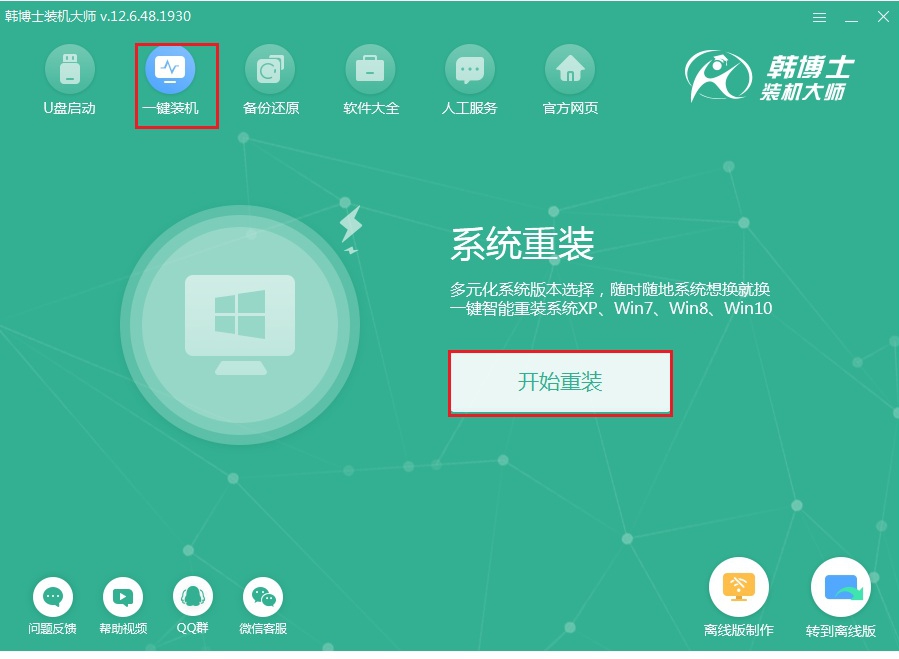
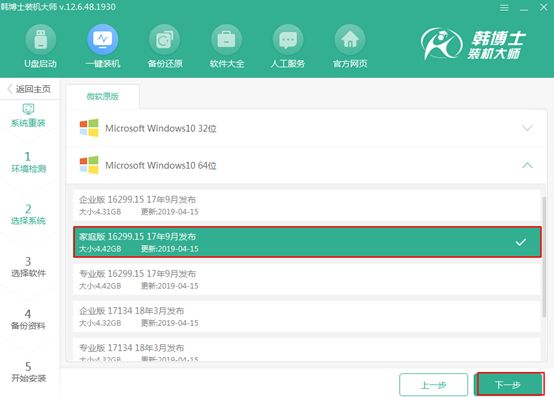
第二步
在界面中勾选常用装机软件以及重要文件进行安装备份,最后“开始安装”系统。
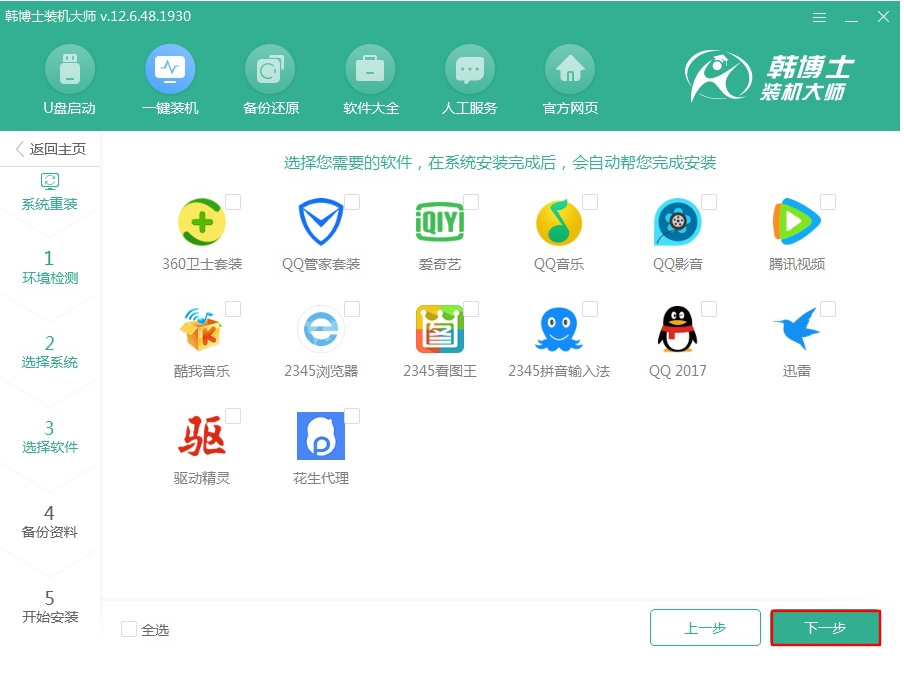
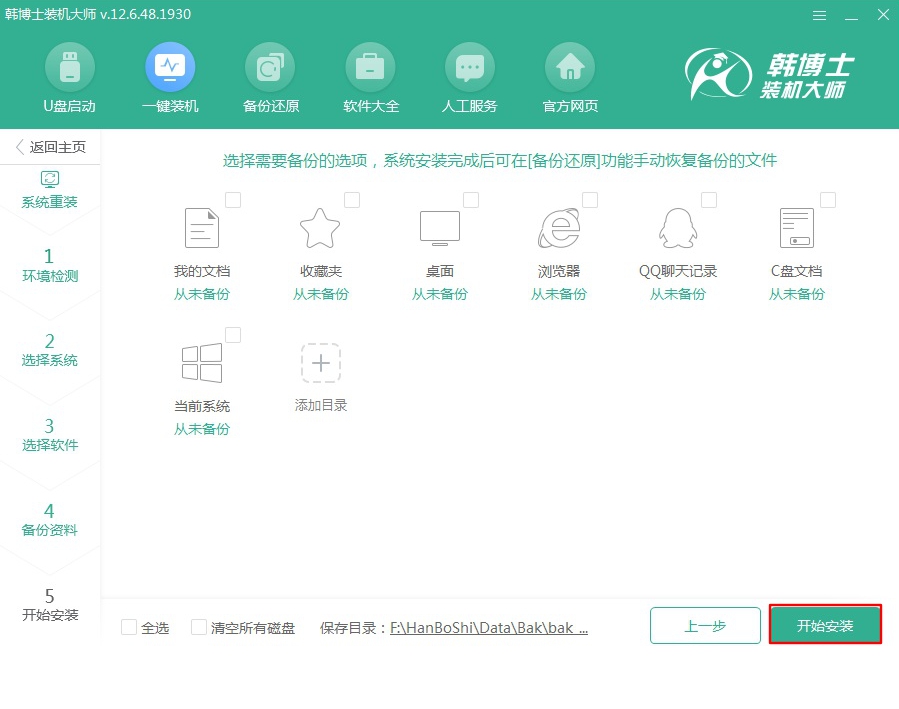
第三步
韩博士进入下载系统文件状态,文件下载完成后“立即重启”电脑。
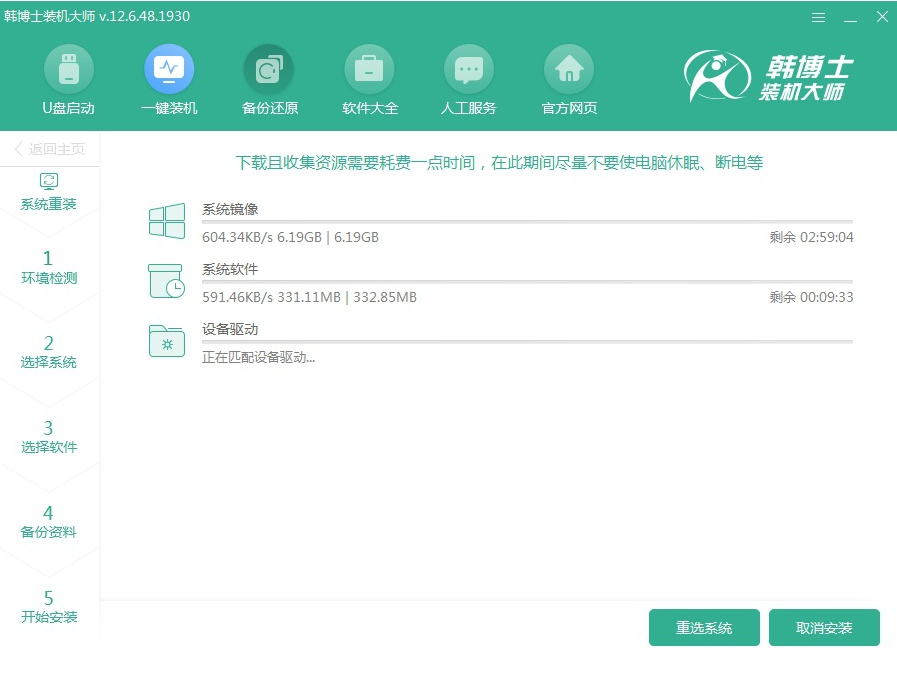
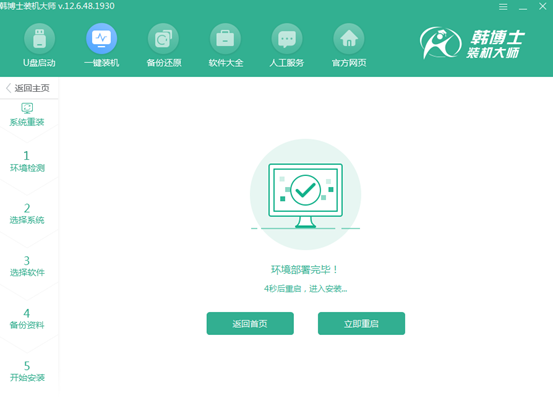
第四步
打开启动管理器界面后,直接选择PE模式回车进入,韩博士会自动安装win10系统。

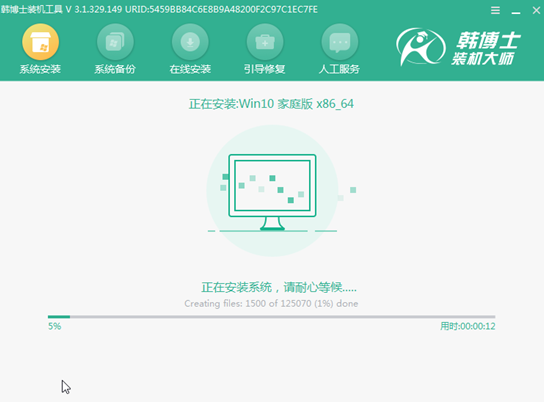
第五步
系统安装完成后,按照提示“立即重启”电脑。经过不断重启部署安装,电脑最终进入重装完成的win10桌面。
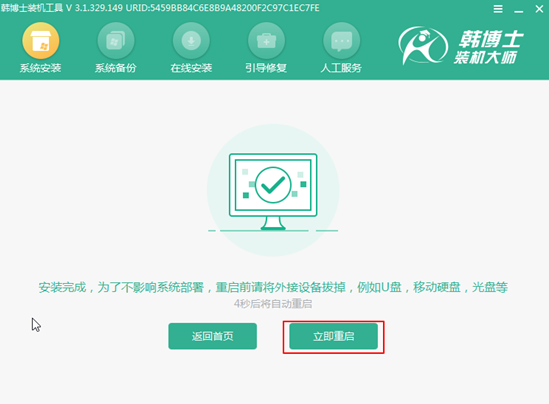
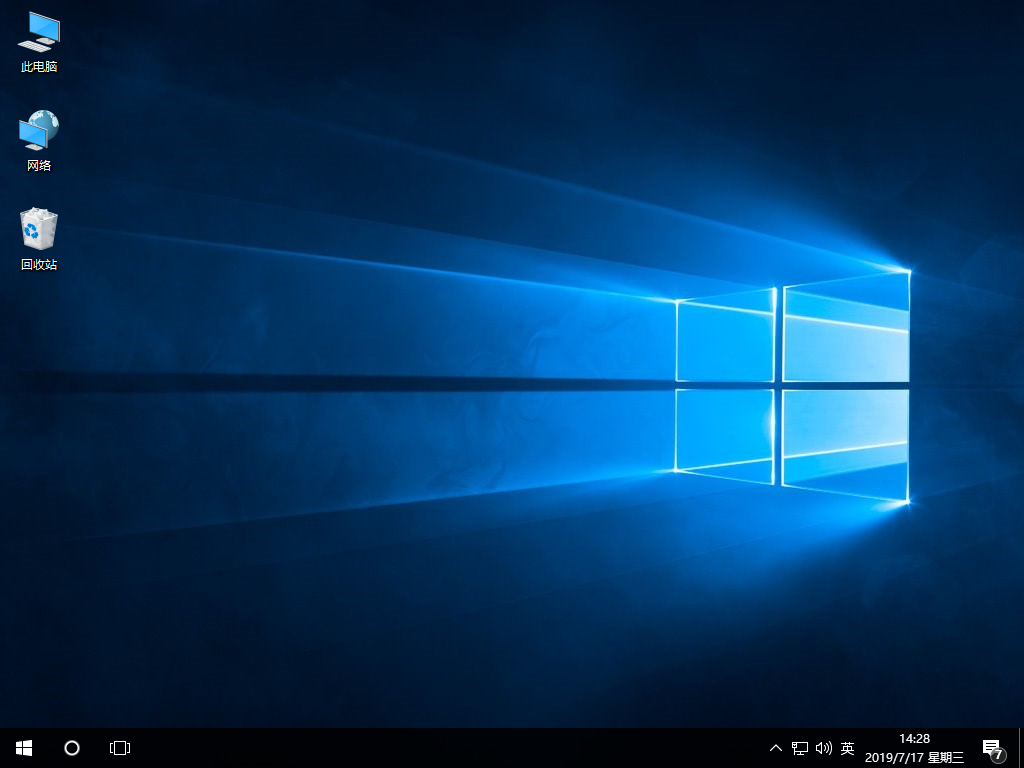
此时新电脑成功进行一键重装win10系统了,现在你学会怎么操作了吗?

